Technologie RSS (Really Simple Syndication) poskytuje rychlý způsob, jak si na oblíbených webech přečíst nejnovější příspěvky. Spousta webů nabízí Informační kanály RSS, takže když vyjde nový článek nebo shrnutí článku, pošle se i do vaší složky Informační kanál RSS v Outlook. Pokud jste k Outlook přidali Informační kanál RSS a chcete odhlásit odběr Informační kanál RSS, přečtěte si článek Odebrání informačního kanálu RSS z Outlooku.
Při prvním přidání Informační kanál RSS do aplikace Outlook se zobrazí dotaz, jestli chcete seznam odběrů Informační kanály RSS udržovat v synchronizovaném stavu mezi aplikací Outlook a Seznam společných informačních kanálů (CFL). Bez ohledu na to, jakou možnost vyberete, můžete svoje rozhodnutí později změnit.
-
Na kartě Soubor vyberte Možnosti > Upřesnit.
-
V dialogovém okně Možnosti aplikace Outlook v části Informační kanály RSS zaškrtněte políčko Synchronizovat informační kanály RSS se seznamem společných kanálů v systému Windows nebo jeho zaškrtnutí zrušte.
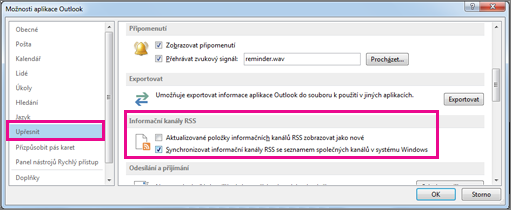
Synchronizace informačních kanálů RSS
-
Na webové stránce zvolte ikonu Informační kanál RSS, například



-
Po otevření Informační kanál RSS v Internet Explorer vyberte Přihlásit se k odběru tohoto kanálu.
Poznámka: Pokud jste nezaškrtli políčko Synchronizovat informační kanály RSS se seznamem společných kanálů v systému Windows, neuvidíte tento informační kanál RSS v Outlooku.
-
V Outlooku klikněte pravým tlačítkem myši na složku Informační kanály RSS a zvolte Přidat nový Informační kanál RSS.
-
V dialogovém okně Nový Informační kanál RSS zadejte adresu URL pro Informační kanál RSS.
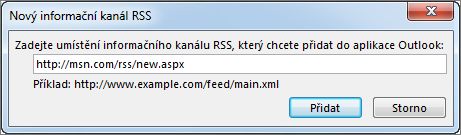
Tip: Pokud chcete najít na webu adresu URL informačního kanálu RSS, vyhledejte ikonu RSS.

-
Vyberte Přidat > OK.
Pokud chcete odebrat Informační kanál RSS z aplikace Outlook, klikněte pravým tlačítkem myši na složku, která obsahuje Informační kanál RSS a vyberte Odstranit složku. Touto akcí zrušíte odběr Informační kanál RSS v aplikaci Outlook.
Poznámka: Výchozí složku Informační kanály RSS nemůžete z Outlooku odstranit. Můžete ale odstranit podsložky obsahující informační kanály RSS, které jste přidali.
Informační kanál RSS můžete taky odebrat v dialogovém okně Nastavení účtu.
-
Zvolte Soubor > Nastavení účtu > Nastavení účtu.
-
Na kartě Informační kanály RSS vyberte Informační kanál RSS, u kterého chcete zrušit odběr, a vyberte Odebrat.
Poznámka: Pokud nemůžete odebrat Informační kanál RSS v aplikaci Outlook a synchronizovali jste Outlook s CFL, přečtěte si článek Odebrání informačního kanálu RSS, který se opakovaně zobrazuje v Outlooku.










